

Quản lý comment (bình luận) trong WordPress
- 27-09-2021
- chuong xuan
- 1 Comment

- Bài số: 14
- Năm thực hiện: 2021
- Thuộc dự án: Hướng dẫn sử dụng WordPress cho người mới
Bình luận là một phần rất quan trọng của trang web, nó giúp người đọc nói lên suy nghĩ và thắc mắc của mình, nó cho phép tác giả phản hồi, tương tác với người đọc và nó tiết lộ cho chủ nhân. web nhiều ý tưởng mới về nội dung.
Hôm nay chúng ta sẽ tập trung vào việc tùy chỉnh các tính năng bình luận mặc định của WordPress. Vì mặc dù bạn có thể chèn bình luận trên Facebook hoặc các ứng dụng bình luận khác (như Disqus), nhưng thực tế bình luận mặc định của WordPress vẫn cực kỳ phổ biến do tính đơn giản, dễ sử dụng, hỗ trợ tốt cho SEO & tất nhiên. miễn phí quá.
Mục lục
A. Người dùng gửi bình luận như thế nào?
Cuối mỗi bài đăng sẽ là phần nhận xét do người dùng gửi, nó sẽ giống như sau:
Bố cục sẽ khác nhau giữa các chủ đề, nhưng luôn có 4 trường thông tin:
- Comment: tức là nội dung của bình luận
- Name: tên người gửi Nhận xét
- Email: địa chỉ email của người gửi bình luận
- Website: trang web của người bình luận
Trong đó chỉ có trường website là không cần điền, còn 3 trường đầu tiên người dùng phải điền để gửi. Email có thể được sử dụng để thông báo cho người bình luận nếu câu hỏi của họ đã được trả lời bởi tác giả hoặc người khác, địa chỉ email cũng giúp hiển thị ảnh đại diện nếu người dùng email đã đăng ký dịch vụ ảnh đại diện toàn cầu. Cây cầu được đặt tên là Gravatar. Ngoài ra, địa chỉ email sẽ không xuất hiện, chỉ chủ sở hữu trang web mới biết địa chỉ email của người gửi bình luận.
OK, tiếp theo hãy bắt đầu với thiết lập.
B. Tùy chỉnh dựa trên các thiết lập có sẵn
Trong Bảng điều khiển, bạn có thể tìm thấy các tùy chỉnh liên quan đến nhận xét WordPress trong Cài đặt > Thảo luận (với giao diện tiếng Anh là Settings > Discussion):
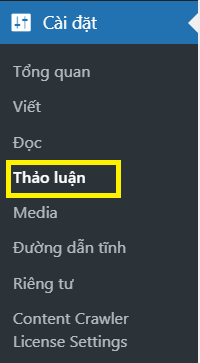
Giao diện tùy chỉnh xuất hiện như sau:
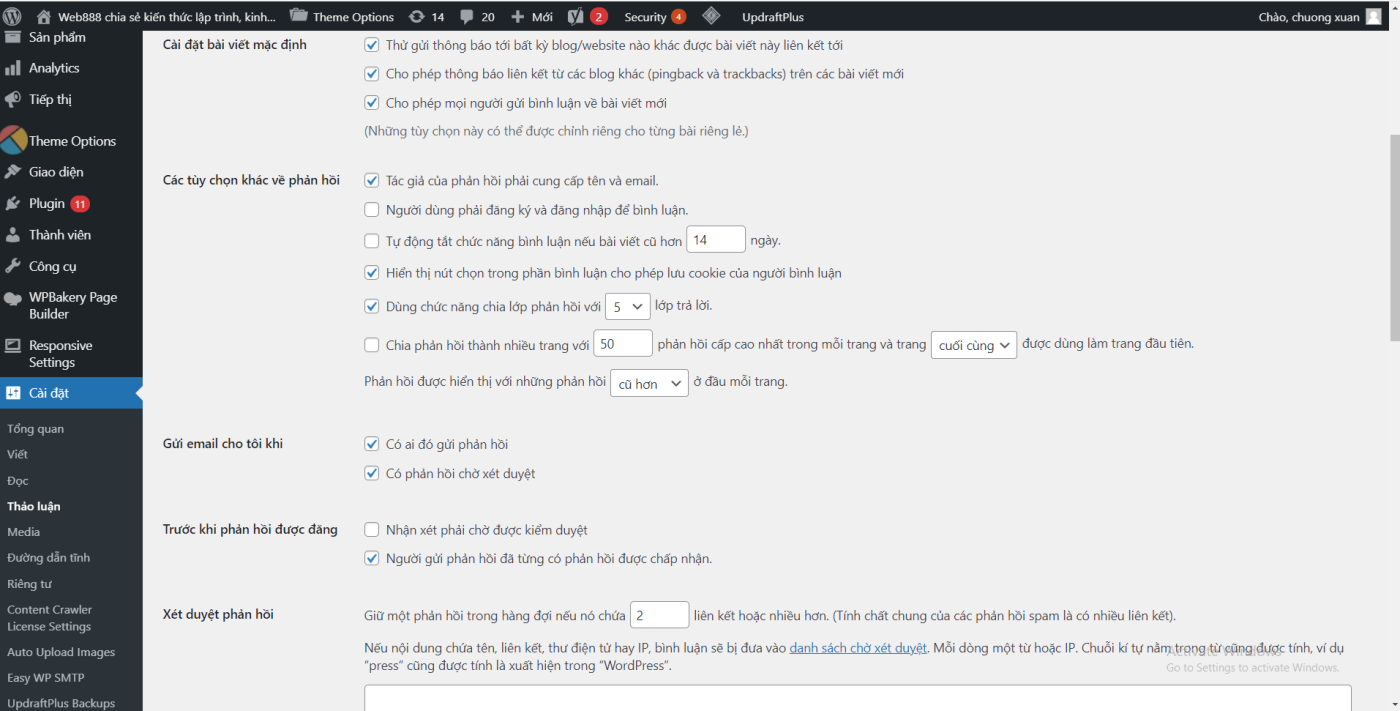
Chúng ta sẽ đi vào chi tiết từng phần.
1. Tùy chọn mặc định cho bài viết / trang. Tắt comment trên WordPress nếu muốn
Đây là văn bản tiếng Anh của phần này (dấu v có nghĩa là đã chọn, đây là cài đặt mặc định khi bạn tạo blog):
Và đây là nội dung tiếng Việt tương ứng (bỏ chọn ô trống, bên dưới là các cài đặt tôi đã thay đổi – tùy ý tôi, tất nhiên bạn có thể chọn khác):
Giải thích ý nghĩa:
- Gửi thông báo đến bất kỳ trang nhật ký trực tuyến nào được liên kết bởi bài viết nàyi: Điều này có nghĩa là nếu bài viết của bạn liên kết đến các blog khác, họ sẽ nhận được thông báo rằng bạn đang liên kết với họ. Điều này rất có ý nghĩa về mặt xây dựng mối quan hệ, ví dụ như điều này tạo cơ hội để họ liên kết lại hoặc ít nhất là biết đến sự tồn tại của bạn! Cá nhân tôi trước đây đã bỏ chọn tính năng này, bây giờ nghĩ lại, tôi đánh dấu vào nó vì tôi thấy lợi ích của nó.
- Cho phép liên kết các thông báo từ các blog khác (pingbacks và trackbacks) trên các bài viết mới: tức là nếu các blog khác (hoặc của riêng bạn) liên kết đến một bài viết trên trang web của bạn, thì ngay bên dưới bài viết đó sẽ được thông báo rằng bài viết cụ thể đang trỏ đến. Thông thường, bạn nên bỏ chọn điều này vì nó tạo ra các liên kết không mong muốn và có thể ảnh hưởng tiêu cực đến SEO. Lựa chọn cá nhân: bỏ chọn.
- Cho phép mọi người gửi phản hồi cho bài viết mới (*): Khi đánh dấu vào tùy chọn này tức là bạn đã đồng ý cho phép mọi người bình luận về các bài viết mới của mình, nếu bỏ chọn điều này có nghĩa là bạn đã tắt tính năng bình luận trên các bài viết mới. Nếu không phải trường hợp đặc biệt (như spam quá nhiều, hoặc chủ đề gây tranh cãi nên tác giả muốn đóng phần bình luận) thì hầu hết mọi người đều để mở tính năng bình luận để tăng tương tác với mọi người. đọc. Lựa chọn cá nhân: đánh dấu.
(*) Tôi cần giải thích thêm một chút ở đây cho những người quan tâm. Các thay đổi đối với cài đặt này sẽ không áp dụng cho các bài đăng cũ mà chỉ áp dụng cho các bài đăng mới (kể từ thời điểm cài đặt được lưu). Điều này có nghĩa là nếu trước đó bạn đã khóa các bình luận và sau đó mở lại chúng, các bài viết cũ sẽ vẫn bị chặn bình luận. Ngược lại, nếu trước đây bạn mở bình luận nhưng bây giờ bị khóa, thì sau này chỉ có bình luận của bài mới bị khóa, bài cũ vẫn mở bình luận.
Còn câu cuối cùng: Các tùy chọn này có thể được tùy chỉnh cho từng bài đăng / trang.
Ý của câu trên là, các cài đặt này là toàn cầu, áp dụng cho toàn bộ trang web, nhưng một bài đăng cụ thể được phép điều chỉnh theo ý mình, ví dụ: đặt tất cả nhận xét bài đăng để mở, nhưng đối với một bài đăng cụ thể, bạn có thể tích cực chặn bình luận. Điều ngược lại cũng đúng. Dễ hình dung, điều này giống như: Phép vua thua luật làng.
Nếu bạn muốn điều chỉnh bật / tắt nhận xét trên một bài viết cụ thể, trong trình chỉnh sửa (chỉnh sửa hoặc viết một bài báo), bạn kéo xuống dưới cùng và bạn sẽ thấy một tùy chọn như sau:
Tại đây bạn có quyền thay đổi các tùy chọn khác với cài đặt mặc định của toàn bộ trang web.
2. Các tùy chọn khác về comment
Đây là văn bản tiếng Anh của phần này (những cái được đánh dấu là cài đặt mặc định):
Và đây là nội dung tiếng Việt tương ứng:
Giải thích ý nghĩa:
- Tác giả của phản hồi phải cung cấp tên và email: Điều này có nghĩa là người bình luận phải nhập tên và địa chỉ email của họ để đăng bình luận. Nếu bỏ chọn mục này, người gửi không cần nhập tên và email vẫn có thể gửi bình luận. Theo mặc định, tùy chọn này được đánh dấu, nó có tác dụng giảm bớt phần nào thư rác và làm cho ý đồ của người gửi trở nên nghiêm trọng hơn. Ngoài ra, một tác dụng bổ sung rất hữu ích sau này là giúp hiển thị ảnh đại diện (avatar – xem phần 7). Lựa chọn cá nhân: để dấu kiểm làm mặc định.
- Thành viên phải đăng ký và đăng nhập để phản hồi: Điều này có nghĩa là người bình luận phải đăng ký với trang web và sau đó cần đăng nhập để trả lời bình luận. Đây là quá nhiều để yêu cầu trong hầu hết các trường hợp. Và hầu hết mọi người không muốn rắc rối như vậy chỉ để đăng một bình luận. Vì lý do đó, bạn nên tắt tùy chọn này. Theo mặc định, tùy chọn này cũng không được chọn. Lựa chọn cá nhân: bỏ chọn.
- Tự động tắt chức năng gửi phản hồi nếu bài viết cũ hơn ngày: Có nghĩa là sau 14 ngày bài viết sẽ bị khóa bình luận. Con số 14 có thể tùy chỉnh được nghĩa là bạn có thể tăng giảm tùy thích. Thông thường, bạn nên bỏ chọn tính năng này, tính năng này cho phép bài đăng của bạn được nhận xét mãi mãi. Theo mặc định, tùy chọn này cũng không được chọn. Lựa chọn cá nhân: bỏ chọn.
- Dùng chức năng chia lớp phản hồi với 2345678910 lớp trả lời: điều này có nghĩa là nhận xét có độ sâu tối đa 5 lớp, với số lượng lớp thay đổi. Nếu ai đó comment, bạn vào trả lời comment ở phần comment của anh ấy, đó là hạng nhất, anh ấy quay lại trả lời comment tiếp theo ngay bên dưới comment của bạn, đó là hạng hai. Nếu bạn đã từng thấy những bình luận chồng chéo trên Facebook, thì cũng tương tự như vậy. Bạn không phải thực hiện bất kỳ điều chỉnh nào ở đây, 5 là ổn. Lựa chọn cá nhân: Giữ dấu kiểm làm mặc định.
- Chia phản hồi thành nhiều trang với phản hồi cấp cao nhất trong mỗi trang và trang cuối cùngđầu tiên được dùng làm trang đầu tiên.
Các câu trả lời được hiển thị với các câu trả lời cũ hơn mới ở đầu mỗi trang: thông thường hãy bỏ chọn phần này, tính năng này bạn chỉ sử dụng khi bài viết có nhiều bình luận. Vấn đề với các bài đăng có hàng trăm bình luận là nó sẽ có độ dài khủng khiếp, nó chắc chắn ảnh hưởng đến khả năng sử dụng và tốc độ tải trang. Giải pháp được cung cấp ở đây là chia bình luận thành nhiều trang, chẳng hạn như trên có nghĩa là cứ 50 bình luận được chia thành một trang, trang có bình luận mới nhất sẽ là trang hiển thị đầu tiên, và trong mỗi trang đó, phản hồi cũ hơn. đến đây trước đi. Nếu bạn sử dụng tính năng này, hãy thoải mái thay đổi các tùy chọn theo ý thích của bạn, ví dụ: thay vì 50 bạn có thể đổi thành 20, thay vì cũ hơn bạn có thể đổi thành mới hơn.
3. Gửi email cho tôi khi có ai đó comment
Đây là văn bản tiếng Anh của phần này (những cái được đánh dấu là cài đặt mặc định):
Và đây là nội dung tiếng Việt tương ứng:
Giải thích ý nghĩa:
- Có ai đó gửi phản hồi: Tính năng này được chọn theo mặc định, nhưng bạn nên bỏ chọn, đặc biệt nếu trang của bạn có nhiều bình luận. Bởi vì nếu không, hộp thư đến của bạn sẽ chứa đầy email. Bạn có thể yên tâm rằng nếu thường xuyên đăng nhập vào blog, bạn sẽ không bỏ lỡ bất kỳ bình luận nào, vì WordPress có thông báo rất rõ ràng về số lượng bình luận mới hiện tại (ở góc trên bên trái gần tên trang). web).
- Có phản hồi chờ xét duyệt: vì lý do tương tự, bạn cũng nên bỏ chọn nó.
4. Trước khi comment được đăng
Đây là văn bản tiếng Anh của phần này (phần được đánh dấu là cài đặt mặc định):
Và đây là nội dung tiếng Việt tương ứng (những cái được đánh dấu là do mình tự thay đổi cho phù hợp với ý mình):
Giải thích ý nghĩa:
- Nhận xét phải chờ kiểm duyệt: Điều này có nghĩa là bình luận nào cũng phải được duyệt mới xuất hiện, mặc định nó không được tick nhưng bạn nên tích vào tùy chọn này, nó giúp trang của bạn giảm spam trang tối đa. Không tin, bạn có thể bóc tách trong 1 tháng và xem như thế nào! Lựa chọn cá nhân: đánh dấu.
- Người gửi phản hồi đã từng có phản hồi được chấp nhận: Điều này có nghĩa là nếu ai đó đưa ra bình luận mà bình luận của họ đã được duyệt trước đó thì bình luận của họ sẽ được tự động đăng lên mà không cần chờ duyệt, đây là một tính năng hay, tuy nhiên để đảm bảo chống spam thì bạn nên bỏ chọn tùy chọn này. Lựa chọn cá nhân: bỏ chọn.
5. Xét duyệt phản hồi/comment
Đây là văn bản tiếng Anh của phần này:
Và đây là nội dung tiếng Việt tương ứng:
Giải thích ý nghĩa:
- Phần này chỉ có ý nghĩa nếu ở phần 4 bạn không yêu cầu xét duyệt bình luận – tức là không đánh dấu vào tùy chọn đầu tiên (nhận xét sẽ được đăng ngay sau khi độc giả gửi chúng). Lựa chọn như vậy khiến khu vực bình luận của bạn rất có thể bị spam, vì vậy trong phần này bạn thiết lập thêm một bộ lọc nhỏ để hạn chế những bình luận như vậy.
- Giữ một phản hồi trong hàng đợi nếu nó chứa liên kết hoặc nhiều hơn. (Bản chất chung của các phản hồi spam là có nhiều liên kết): đây là đặc điểm của các bình luận spam, chúng thường cố gắng tìm các backlink, hoặc lượng truy cập bằng cách đặt các liên kết không liên quan (không liên quan ở đây). Ý tôi là bài viết của bạn, nhưng tất nhiên nó có lợi cho họ, thường là tiền bạc hoặc danh vọng). Bạn có thể tùy chỉnh con số này xuống 1 nếu muốn.
- Nếu nội dung chứa tên, liên kết, thư điện tử hay IP, bình luận sẽ bị đưa vào danh sách chờ xét duyệt. Mỗi dòng một từ hoặc IP. Chuỗi kí tự nằm trong từ cũng được tính, ví dụ “press” cũng được tính là xuất hiện trong “WordPress”: Điều này có nghĩa là nếu bình luận có chứa từ nào đó bạn sẽ không đăng ngay mà sẽ phải chờ xem xét, còn đối với một số IP đã có lịch sử spam hoặc quá khích bạn cũng không muốn bình luận của họ xuất hiện. đúng.
- Đối với những người có 4 tick yêu cầu tất cả các nhận xét phải được xem xét, phần 5 không có ý nghĩa gì và bạn không phải làm bất cứ điều gì.
6. Danh sách đen comment
Đây là văn bản tiếng Anh của phần này:
Và đây là nội dung tiếng Việt tương ứng:
Giải thích ý nghĩa:
- Phần này khá giống với phần 5, vì nó cũng là bộ lọc bình luận, nhưng nó khác ở chỗ không liên quan đến phần 4.
- Ý nghĩa của phần 6 này là những bình luận có từ ngữ nhất định sẽ ngay lập tức vào thùng rác chờ xóa (không đợi xét duyệt), ví dụ như những bình luận có câu chửi thề. Điều này sẽ hữu ích nếu blog của bạn đang hoạt động cực kỳ tích cực và bạn đã gặp phải nhiều nhận xét tiêu cực trên blog của mình, hãy kiểm tra nó theo cách thủ công comment khi ấy sẽ rất vất vả, lọc tự động lúc này sẽ giúp bạn tiết kiệm thời gian, công sức.
- Thông thường ít blog quá tích cực vào phần bình luận nên phần lớn phần này bị bỏ trống.
7. Ảnh đại diện
Đây là văn bản tiếng Anh của phần này:
Và đây là nội dung tiếng Việt tương ứng:
Giải thích ý nghĩa:
- Ảnh đại diện của bạn sẽ theo bạn từ nhật ký trực tuyến này sang nhật ký trực tuyến khác, hiển thị bên cạnh tên của bạn khi bạn bình luận trên các trang web hỗ trợ hiển thị ảnh đại diện. Tại đây, bạn có thể cho phép hiển thị ảnh đại diện của những người bình luận trên trang web của bạn: điều này có nghĩa là bạn cho phép người dùng và chính bạn sử dụng ảnh đại diện mỗi lần bạn nhận xét.
- Ảnh đại diện này ở đâu ra? Ảnh đại diện mặc định được dựa trên địa chỉ email khi người dùng đăng ký tại hệ thống ảnh đại diện toàn cầu của WordPress tại: https://gravatar.com/ Nếu bạn là chủ sở hữu trang web, bạn có thể tải lên các ảnh đại diện khác, người nhận xét không thể làm điều đó, họ sẽ chỉ có hình đại diện nếu họ đăng ký tại gravatar.
7.1 Đánh giá phù hợp độ tuổi
Phần này vẫn thuộc về ảnh đại diện, có liên quan đến ảnh đại diện của bạn phù hợp với lứa tuổi nào không?
Đây là văn bản tiếng Anh của phần này:
Và đây là nội dung tiếng Việt tương ứng:
Ý nghĩa của nó rất rõ ràng nên tôi không cần giải thích thêm. Thường thì bạn để ảnh đại diện là G, phù hợp với mọi đối tượng.
7.2 Ảnh đại diện mặc định
Đây là văn bản tiếng Anh của phần này:
Và đây là nội dung tiếng Việt tương ứng:
Mục này dùng trong trường hợp người nhận xét không đăng ký trên gravatar nên họ sẽ không có ảnh đại diện cho riêng mình, khi đó tùy theo sở thích mà bạn có thể chọn ảnh đại diện cho họ. Hình người ẩn danh mặc định là một lựa chọn khá hợp lý. Nếu bạn muốn phần bình luận trông đẹp hơn, bạn có thể chọn hình ảnh khác.
C. Sử dụng plugin để chống spam
WordPress là một mã nguồn phổ biến, vì vậy những kẻ gửi thư rác rất am hiểu và thường nhắm mục tiêu vào các trang web dựa trên nền tảng này.
Các tùy chỉnh mặc định của WordPress chỉ chặn một phần thư rác, để chặn tốt hơn, bạn cần sử dụng một plugin có tên Akismet Anti-spam. Đây là plugin của chủ sở hữu Automatic – người phát triển WordPress.
Để sử dụng, trước tiên bạn cần cài đặt plugin, sau đó lấy mã có tên là API key để plugin chính thức hoạt động.
Plugin này thực sự tốt nhưng hơi khó để đăng ký cho người mới, bạn chỉ cần làm theo từng bước.
Bước 1: Kích hoạt plugin
Đi tới khu vực plugin đã cài đặt (tiếng Anh: Gói mở rộng > Đã cài đặt; tiếng Anh: Plugins > Installed Plugins):
Tiếp theo, nhấp vào chữ màu xanh Kích hoạt ngay bên dưới tên plugin:
Bước 2: Nhập API key
Sau khi Kích hoạt, từ này chuyển thành Cài đặt. Nhấp vào Cài đặt để bắt đầu cài đặt:
Một cửa sổ bật lên như thế này, nhấp vào Get your API key:
Sau đó, bạn đăng ký tài khoản bằng WordPress và làm theo hướng dẫn. Yêu cầu kích hoạt sẽ được gửi qua email. Sau khi kích hoạt bạn sẽ thấy một cửa sổ hiện ra như bên dưới. Bạn bấm vào khung hình chữ nhật màu đỏ:
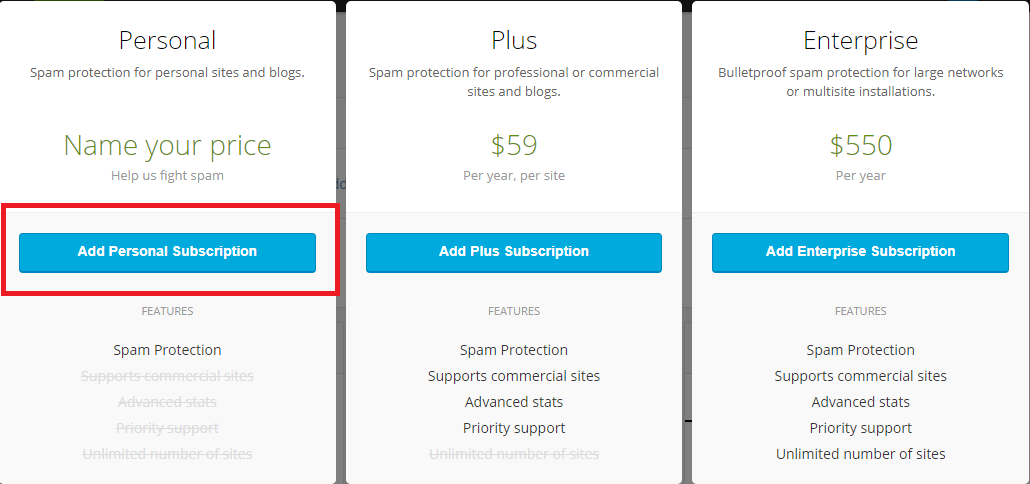
Một cửa sổ lại hiện lên gợi ý rằng bạn phải trả 48 USD cho dịch vụ chống thư rác, tất nhiên vì miễn phí cũng hoạt động tốt, bạn kéo thanh trượt về 0 USD để lưu, sau đó nhấp vào Tạo đăng ký:
Khóa API sẽ hiển thị cho bạn:
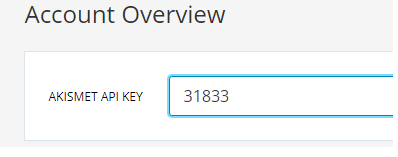
Bạn sao chép mã này (mã của bạn sẽ khác mã của tôi – mỗi người có mã riêng của họ) và dán vào ô mã khóa API trong cài đặt:
Rồi bạn nhấn Connect with API key. Vậy là xong, trang web của bạn đã được bảo vệ khỏi thư rác.
D. Phê duyệt, trả lời, sửa, xóa comment
Trên đây là về cài đặt nền cho phần bình luận, một khi làm xong bạn ít khi quay lại.
Trên thực tế, phần duyệt, trả lời, chỉnh sửa, xóa bình luận là phần bạn làm việc thường xuyên nhất.
Khi có bình luận mới, WordPress sẽ thông báo cho bạn như sau:

Đây là thông báo rằng bạn có 1 bình luận mới. Bạn bấm vào đó, nó sẽ chuyển bạn đến phần duyệt, sửa, xóa bình luận:
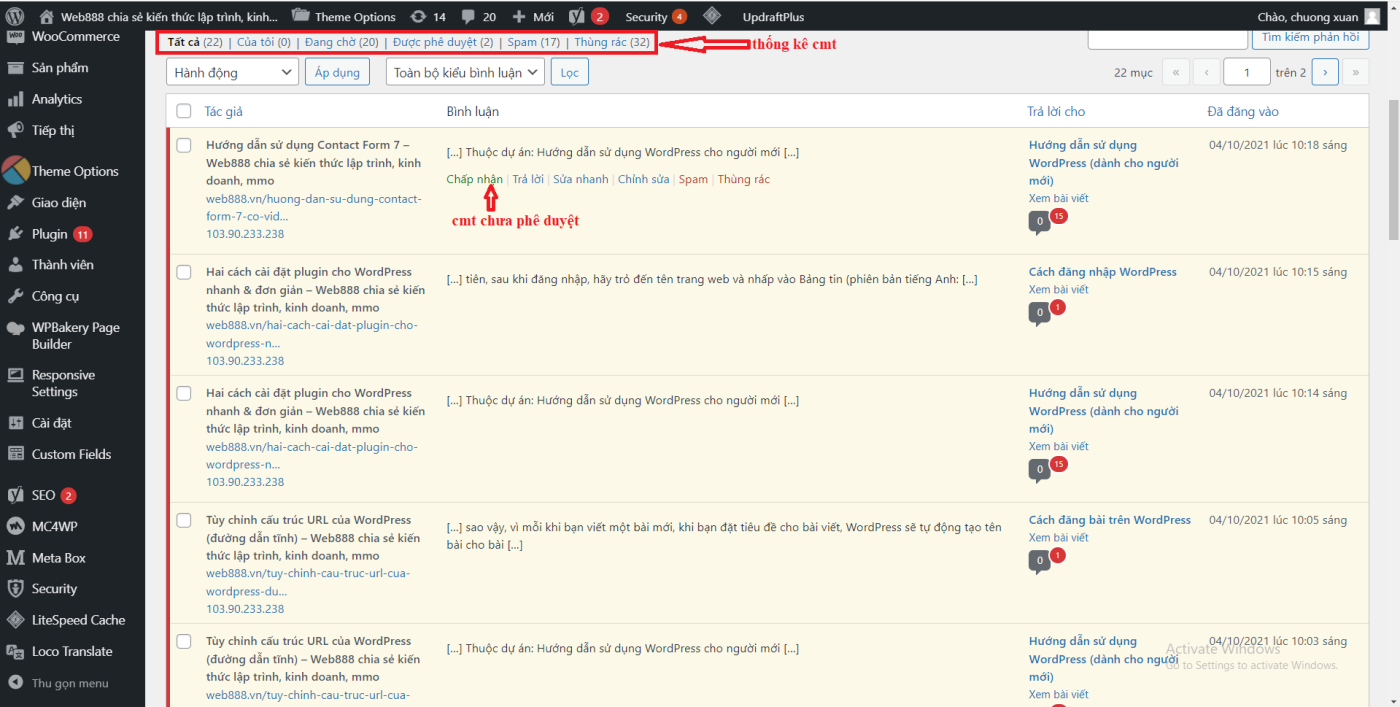
Nhận xét chưa được phê duyệt có đường viền màu đỏ ở góc bên trái.
Những điều bạn có thể làm với nhận xét bao gồm:
- Chấp nhận (Approve): Nhấp vào có nghĩa là bạn đồng ý để nhận xét được hiển thị (đã được phê duyệt).
- Trả lời (Reply): Nhấn vào đây để trả lời bình luận
- Sửa nhanh (Quick Edit): chỉnh sửa nhanh bình luận
- Chỉnh sửa (Edit): chỉnh sửa nhận xét, nó tương tự như sửa nhanh nhưng chi tiết hơn
- Lịch sử (History): Chỉnh sửa lịch sử và hành động với nhận xét
- Spam: đưa bình luận spam vào hộp thư rác (sẽ bị xóa sau một thời gian)
- Xóa tạm (Trash): Tạm thời xóa nhận xét (sẽ bị xóa sau một thời gian)
Thông thường, bạn sẽ không sửa nhận xét của người nhận xét vì hiện trạng, ngay cả khi họ viết sai chính tả (trong trường hợp đó, khi trả lời, bạn nên trích dẫn nhận xét của họ và sửa chính tả nhận xét, trong khi nhận xét ban đầu của khách được giữ nguyên ).
Nếu bạn hoàn toàn không hài lòng với nhận xét của khách, bạn nên tranh luận công khai hoặc xóa nó. Sự lựa chọn là của bạn.
Nếu nhận xét không có ý nghĩa gì và / và hoàn toàn dành cho mục đích SEO (họ thường để lại liên kết trong nhận xét hoặc liên kết trong các phần web), thì bạn nên đánh dấu nó là spam.
E. Sử dụng plugin hỗ trợ cho khu vực bình luận
Có một plugin làm rất tốt việc hỗ trợ khu vực bình luận của các bình luận. Nó được gọi là wpDiscuz, với nhiều ưu điểm như:
- Giao diện đẹp, phân loại bình luận rõ ràng, thuận tiện cho người dùng
- Tăng tương tác giữa những người bình luận
- Nhiều chức năng bổ sung rất mạnh mẽ
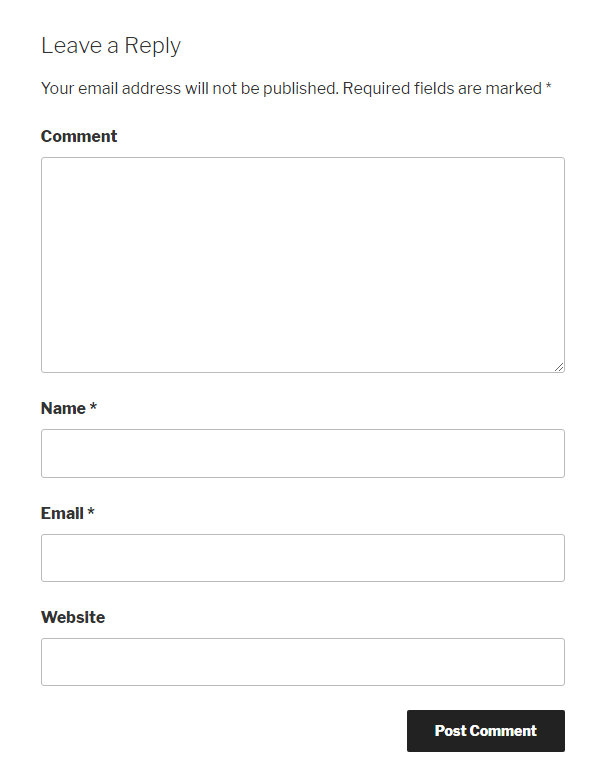



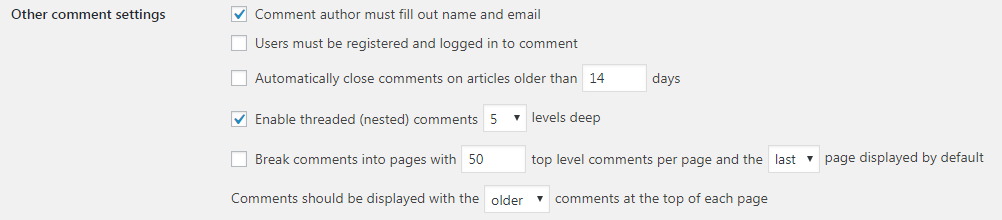
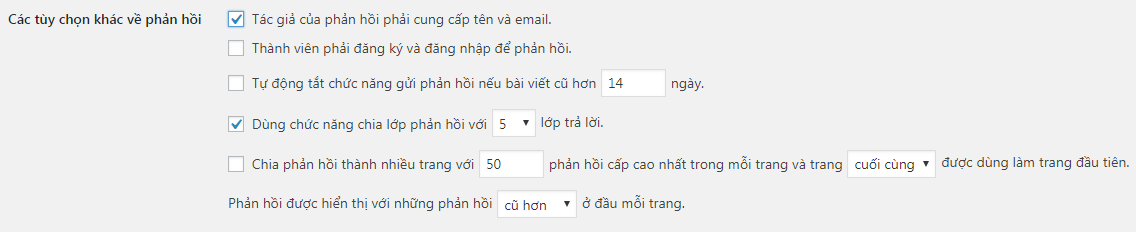




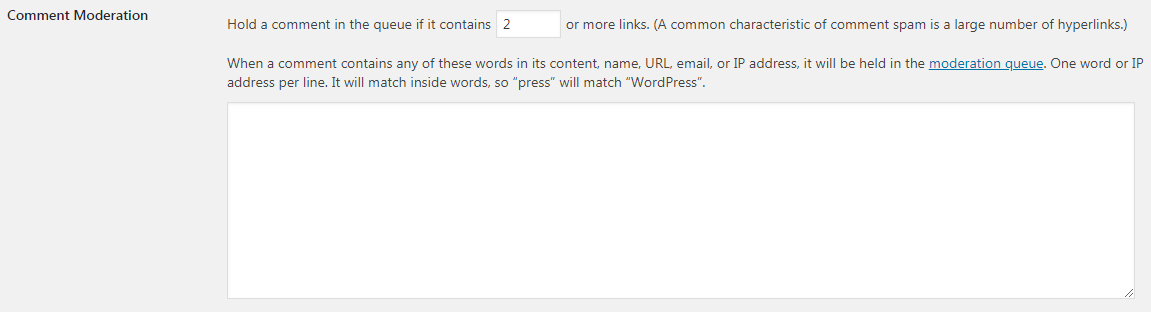
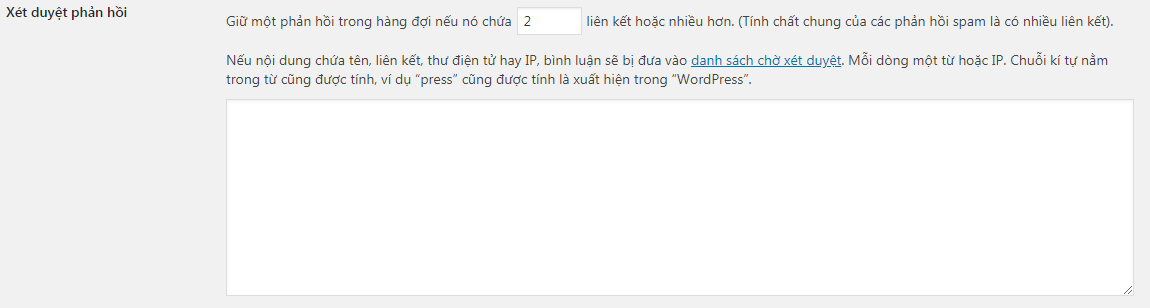
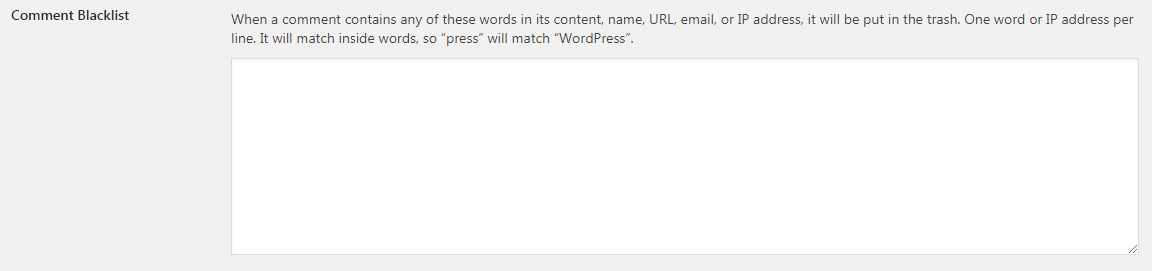
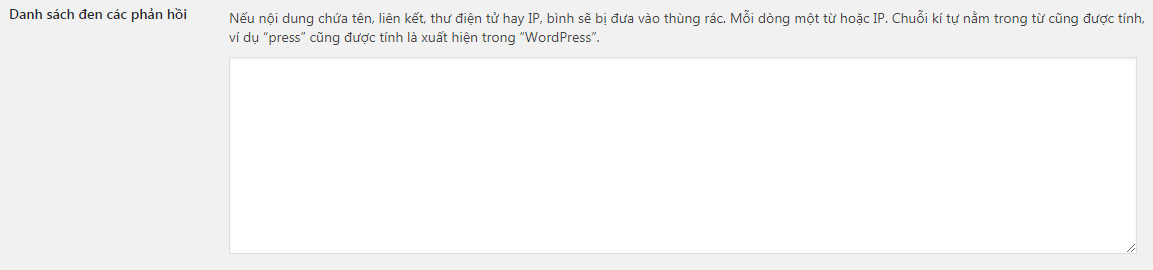


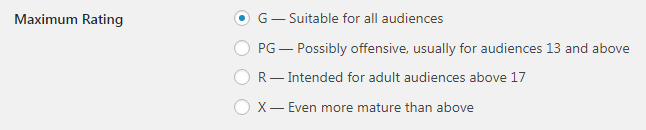
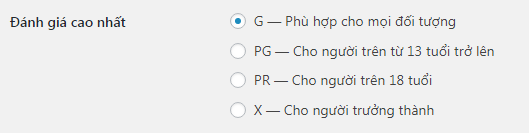
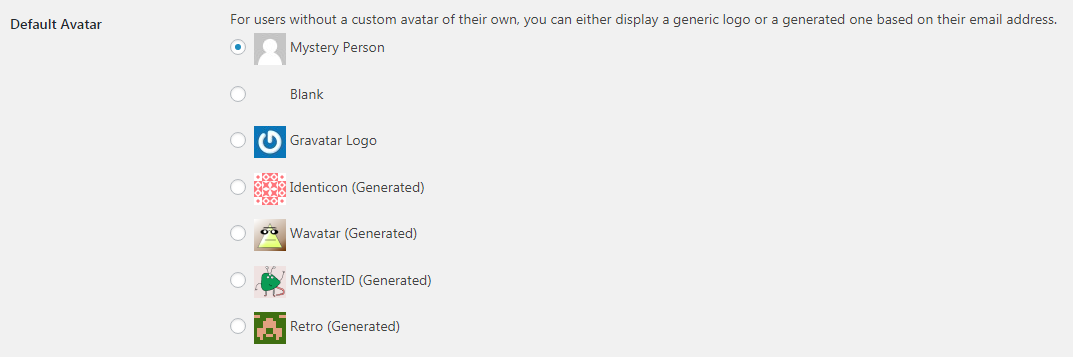
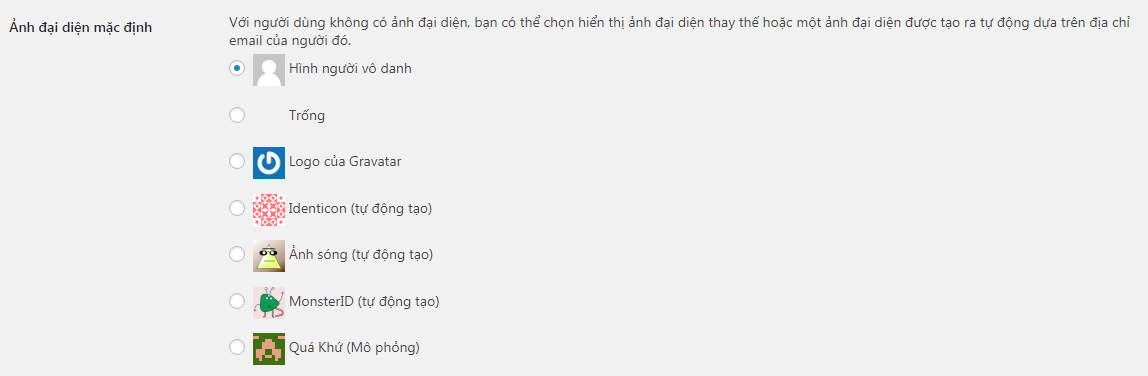
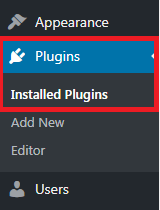

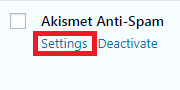
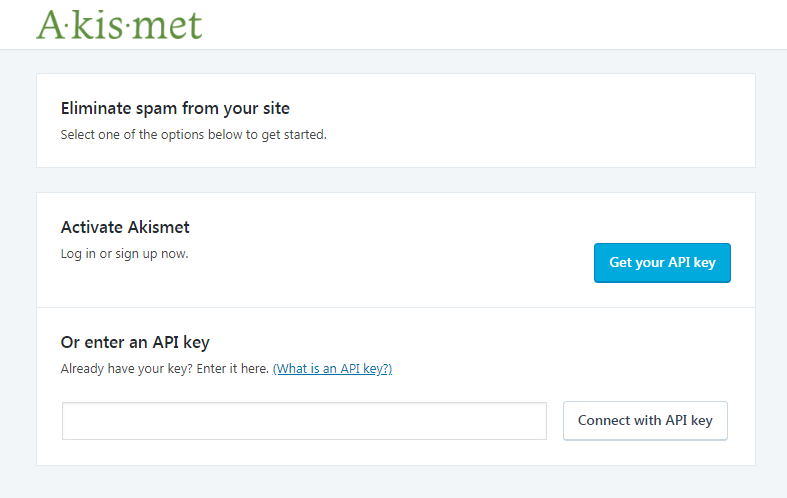
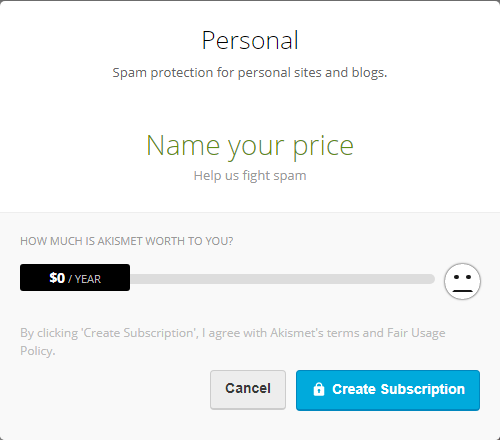
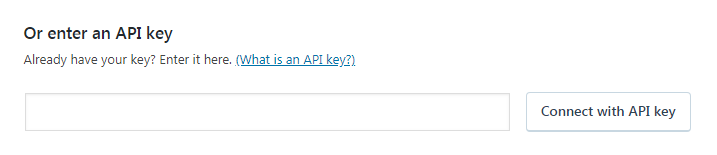

















1 Comments